今回紹介するのは、BenQの販売するモニターライト「BenQ ScreenBar Halo」です!


元々、前モデルの「BenQ ScreenBar Plus」を使用してとても使いやすかったので、新作となる本製品を購入しました。
「BenQ ScreenBar Halo」は、下記の特徴から、デスクでPCモニターを使用して作業する人にオススメの製品です。
・モニターに設置するので省スペース
・光がモニターに反射しないので目に優しい
・自動で最適な明るさに調整してくれる
・バックライトで間接照明としても使える
・ワイヤレスコントローラーで無線操作できる
デスク用の照明機器を探しているなら、ぜひチェックしてみてほしいアイテムなので、最後までお付き合いいただけましたら幸いです。
BenQ ScreenBar Halo レビュー
それでは「BenQ ScreenBar Halo」の特徴を紹介していきます!
製品の概要と仕様


本製品は、BenQの販売するモニターライト「BenQ ScreenBar」シリーズの最新モデルです。
「BenQ ScreenBar Halo」はモニターに引っ掛けて使用するため設置も簡単ですし、デスクライトに比べて省スペースなので机の上の空間を広く使用することができます。
パソコンで作業する際の目の負担を減らす機能が豊富に搭載された製品なので、テレワークやオンライン授業など長時間モニターを見続ける人にオススメのアイテムです!
また、最新モデルである「BenQ ScreenBar Halo」は、ワイヤレスリモコンによる無線操作とバックライトによる空間演出の機能が搭載されました!
外観と付属品の紹介


まずはじめにパッケージから見ていきます。
モノトーンで製品のイラストが描かれたお洒落なデザインです。


箱を開けて中身を確認していきましょう。
付属品は下記のとおりです。
・BenQ ScreenBar Halo本体
・ワイヤレスコントローラー
・曲面ディスプレイ用アダプター
・単四電池
・取扱説明書
・保証書
次に、「BenQ ScreenBar Halo」本体の確認をしていきましょう。


本体はモニターに設置して使用するため、一般的なデスクライトとは形状が異なります。


ライト部分にはLEDライトがびっしりと敷き詰められています。


ライトの上部には、アルミニウム合金が使われており見た目・質感ともに高級感があります!
色はMacBookのスペースグレイに近い色味です。


「BenQ ScreenBar Halo」は、前作にはなかった背面のバックライトが搭載されました!


電源ケーブルはUSBで接続する仕様です。
続いて、ワイヤレスコントローラーについても確認していきましょう。


操作に使用するボタン類が上面に並んでいます。ボタン類は全てタッチセンサー式です。


横から見ると手前に向かって傾斜がついています。手元での操作がしやすいように配慮されているのがわかりますね。


ワイヤレスコントローラーは、背面の裏蓋がマグネット式で取り外せるようになっており、ここに単四電池を3本入れて使用します。


「BenQ ScreenBar Halo」本体とワイヤレスコントローラーは、どちらもシンプルなデザインなので、設置した際に悪目立ちせずにデスクに馴染んでくれます!
「BenQ ScreenBar Halo」を使用して感じた良いところ
「BenQ ScreenBar Halo」を、実際に使用して感じた良いところを紹介してきます。
モニターに設置するので省スペース


「BenQ ScreenBar Halo」は、モニターに設置して使用する製品です!


デスクライトと違ってスタンドがないため、机の上のスペースを広く確保することができます。


設置方法も、モニターを挟んで固定するクリップ式なので取り付けも簡単です。
「BenQ ScreenBar Halo」は付属のアダプターを使用することで、曲面モニターにも設置可能となっています。曲面モニターに正式対応を謳っているので、安心して使用することができますね!
長時間の作業でも目に優しい
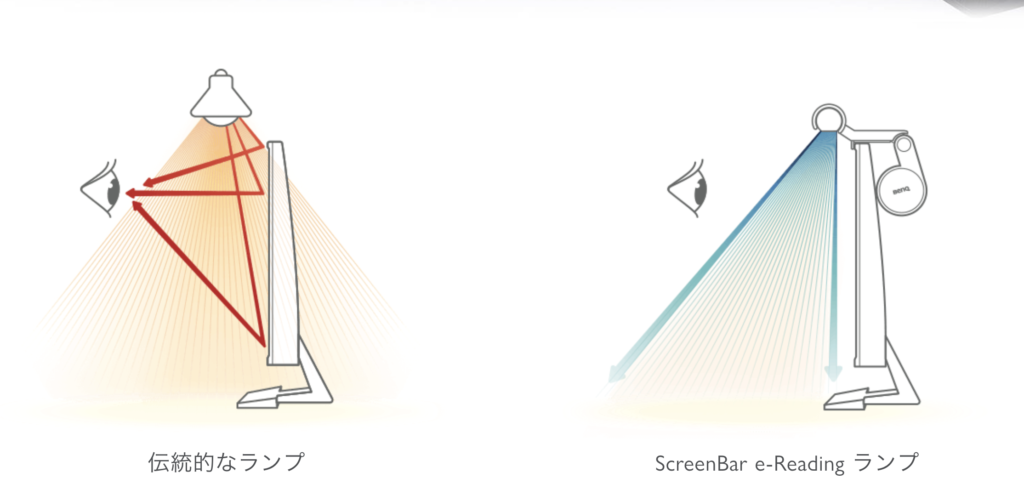
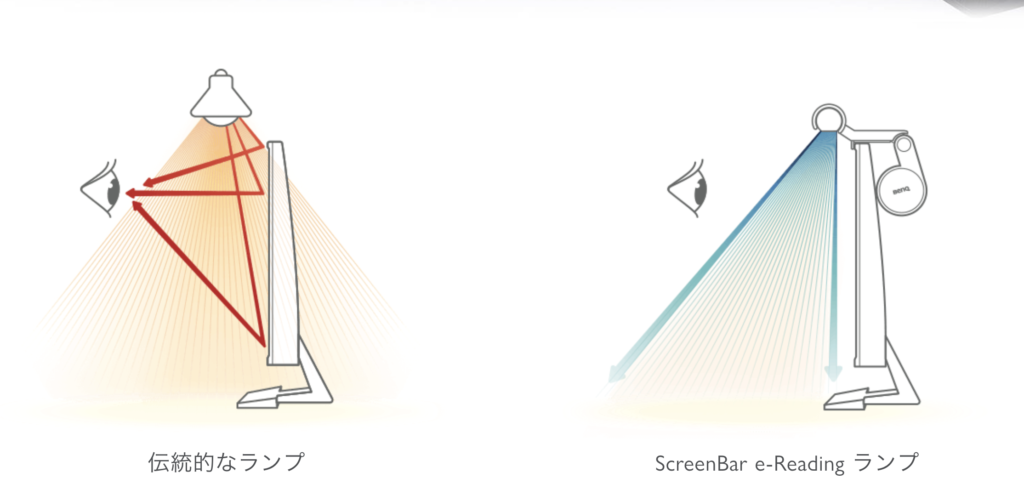
「BenQ ScreenBar Halo」は、モニターの液晶上部から照らすため、モニターにライトの光が反射することを防いでくれます。
長時間の作業をする際の、目の負担を減らしてくれるのも、本製品の大きな魅力です!


手元をしっかりと照らしてくれるので、机に座って作業をする際も快適です。
明るさや色の調整も自由自在
「BenQ ScreenBar Halo」は周辺の光を検知して、自動的に作業に最適な明るさに調節してくれます。
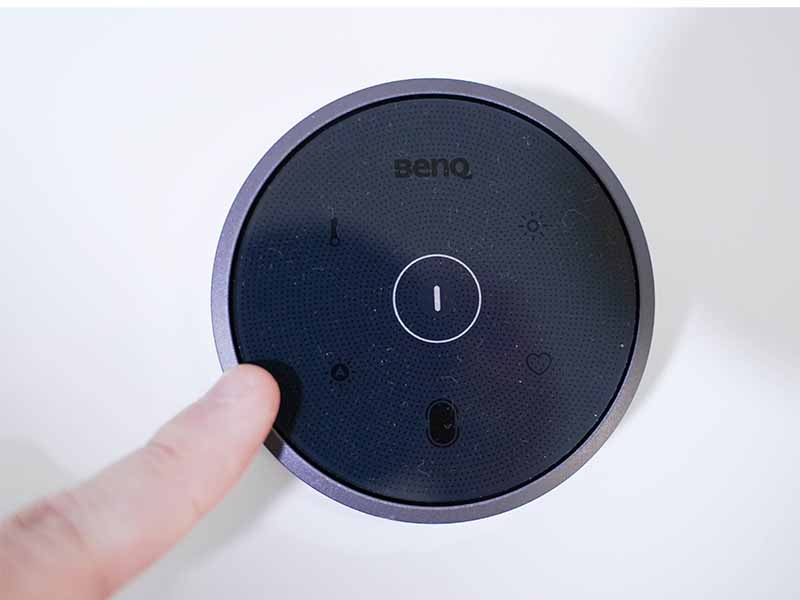
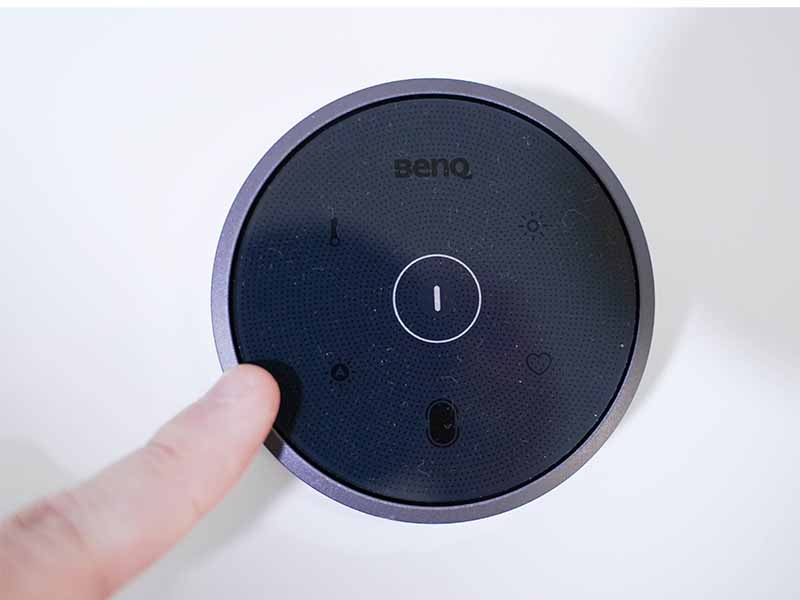
操作もコントローラーの左下のボタンを押すだけなので簡単です。部屋の明るさは、天候や時間帯によって変わるものなので、手動で調節するのは現実的ではないので助かりますね。
コントローラーを使用して、自分の用途や気分に合わせて明るさ・色を調整することも可能です!


光の色(色温度)を変更したい場合は、コントローラーの左上の温度計のアイコンをタッチします。
コントローラーの側面ダイヤルを回すことで、自分好み光の色を設定することができます。


光の明るさ(光量)を調節したい場合は、コントローラー右上の太陽のマークをタッチします。
こちらもダイヤルで明るさを自由に調整することが可能です。
事前に明るさと色を登録して、コントローラー右下のボタンから呼び出すこともできます。ワンタッチでお気に入りの光にできるので便利ですね。
バックライトで間接照明のように使える


「BenQ ScreenBar Halo」は、背面にバックライトを搭載しているのも大きな特徴です。
モニターライトとしての役割に加えて、間接照明のように空間を演出することができるようになりました!
試しにバックライトの有無による雰囲気の違いを検証してみたので、確認してみましょう。


これがバックライトを使用していない状態。


こちらがバックライトを使用した状態。
光源が増えたことで雰囲気が変わりましたね。これだけでもデスク周りのオシャレ度が上がったように感じます!


ちなみにバックライトのみ点灯することも可能です。
自分の気分に合わせて、様々な組み合わせを試すことができるのが本製品のポイントです。
ワイヤレスコントローラーで無線操作できる


「BenQ ScreenBar Halo」は前作からパワーアップして、ワイヤレスコントローラでの無線操作に対応しました!
過去にデスクツアー記事でも触れた通り、僕はなるべく机の上の配線を減らしたいこだわりがあります。


コントローラが有線だと、どうしても机の上をケーブルが這う形になるので、ワイヤレスコントローラーに対応したのは個人的に嬉しいポイントです。


おかげで、机の上のケーブルを気にせずに使用することができ、置き場所にも困らなくなりました。
「BenQ ScreenBar Halo」を使用して感じた気になるところ
「BenQ ScreenBar Halo」を実際に使用して感じた気になる点についても紹介していきます。
ワイヤレスコントローラーが合わない人もいるかもしれない


「BenQ ScreenBar Halo」のワイヤレスコントローラー対応は、人によってはデメリットに感じる部分もあるかもしれません。
個人的に気になった点としては、電源のオン・オフや光量を調節する際に、一度コントローラーのスリープ状態を解除する必要があることです。
スリープを解除するには、コントローラー上に手や指をかざして少し待つ形になります。
有線コントロラーのモデルであれば、スリープ解除せずに直接電源のオン・オフや操作を行うことができていたので、無線化したことにより一手間増えたことになります。
ほんの数秒の手間なのですが、人によっては気になるところかもしれません。
まとめ


以上が「BenQ ScreenBar Halo」の製品概要と、実際の使用感の紹介になります。
モニターに引っ掛けて使用するため設置も簡単ですし、デスクライトに比べて省スペースなので机の上の空間を広く使用することができます。
パソコンで作業する際の目の負担を減らす機能も豊富に搭載されているので、テレワークやオンライン授業など長時間モニターを見続ける人に活用してほしい製品です。
デスク用の照明機器の購入を検討しているなら、ぜひチェックしてみてはいかがでしょうか?
ワイヤレスコントローラー・バックライトの機能が必要ないという方は、前作の「BenQ ScreenBar Plus」をチェックしてみてください!






